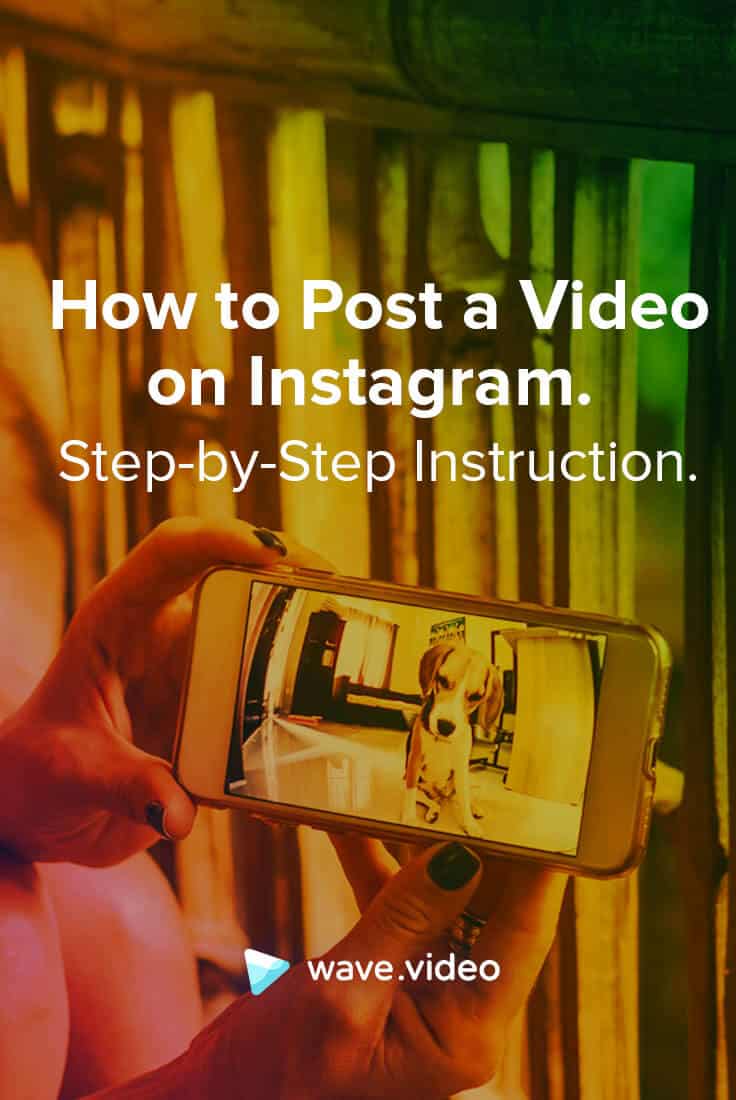Cara Mengunggah Video di Instagram (Petunjuk Langkah-demi-Langkah)

Instagram semakin populer dengan pesat. Sudah lama berlalu saat Instagram hanya sebuah aplikasi berbagi foto. Dengan lebih dari 1 miliar pengguna aktif bulanan dan 100 juta unggahan setiap harinya, kini Instagram menjadi salah satu platform media sosial dan pemasaran yang paling populer.

Video adalah bagian integral dari Instagram. Meskipun video mungkin tidak mendapatkan banyak suka seperti gambar, video menghasilkan lebih banyak komentar daripada gambar.
Jika Anda baru saja memulai dan ingin mengetahui cara memposting video di Instagram, berikut ini adalah petunjuk langkah demi langkah yang komprehensif.
Cara memposting video di Instagram
Ada beberapa cara untuk mengunggah video Anda ke Instagram. Tergantung pada apakah Anda membuat video dengan ponsel Anda atau membuatnya dengan aplikasi pihak ketiga seperti Wave.video, prosedurnya akan sedikit berbeda.
Jika Anda sudah memiliki video di ponsel Anda
Memposting video dalam feed di Instagram
Yang saya maksud dengan video "in-feed" adalah video biasa yang dapat dilihat saat menggulir feed berita. Berikut ini cara mengunggah video ke Instagram dalam feed.
Langkah 1. Buka Instagram
Buka Instagram dan klik tanda + di bagian kanan atas layar newsfeed Anda.
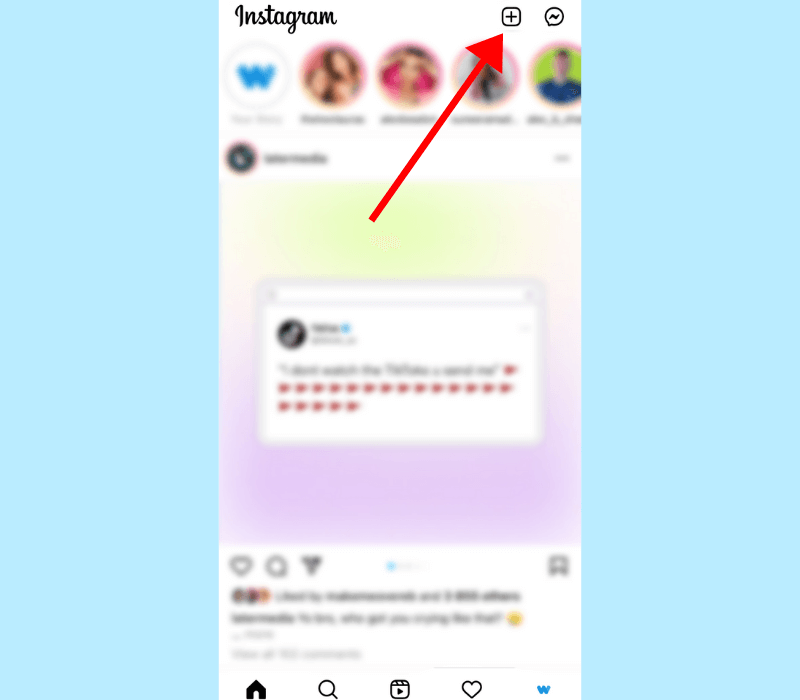
Jika Anda membuka halaman profil alih-alih umpan berita, gunakan tanda + yang sama di sudut kanan atas dan pilih "Posting".
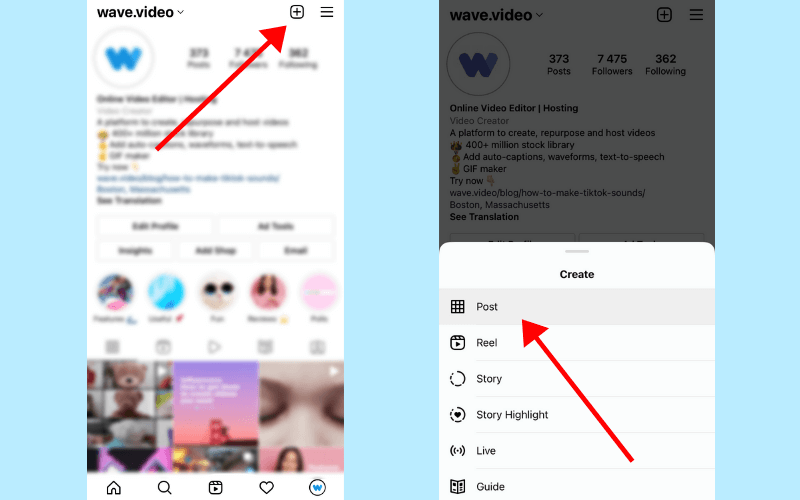
Langkah 2. Beralih ke "Video"
Ini akan membuka perpustakaan media ponsel Anda. Untuk beralih ke folder berisi video, ketuk menu tarik-turun. Di sinilah Anda dapat memilih video yang ingin Anda posting dari file Anda.
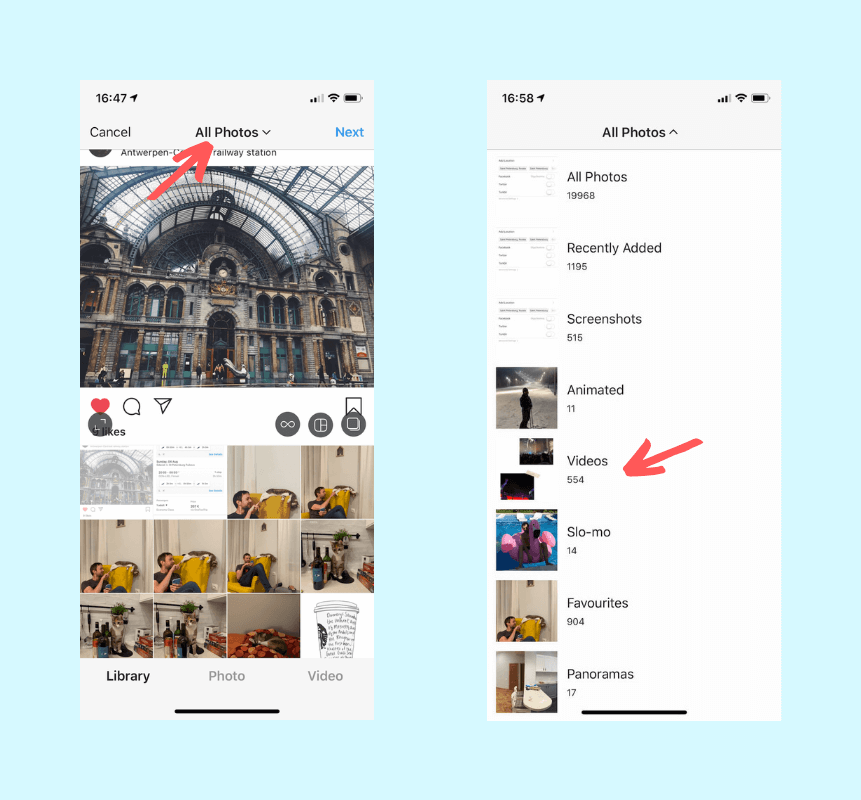
Langkah 3. Pilih video
Di sini, pilih video yang ingin Anda posting di Instagram. Jika videonya tidak berbentuk persegi, Anda dapat menggunakan ikon panah untuk menyesuaikannya dengan layar. Dengan cara ini, video tidak akan dipotong ke format persegi oleh Instagram.
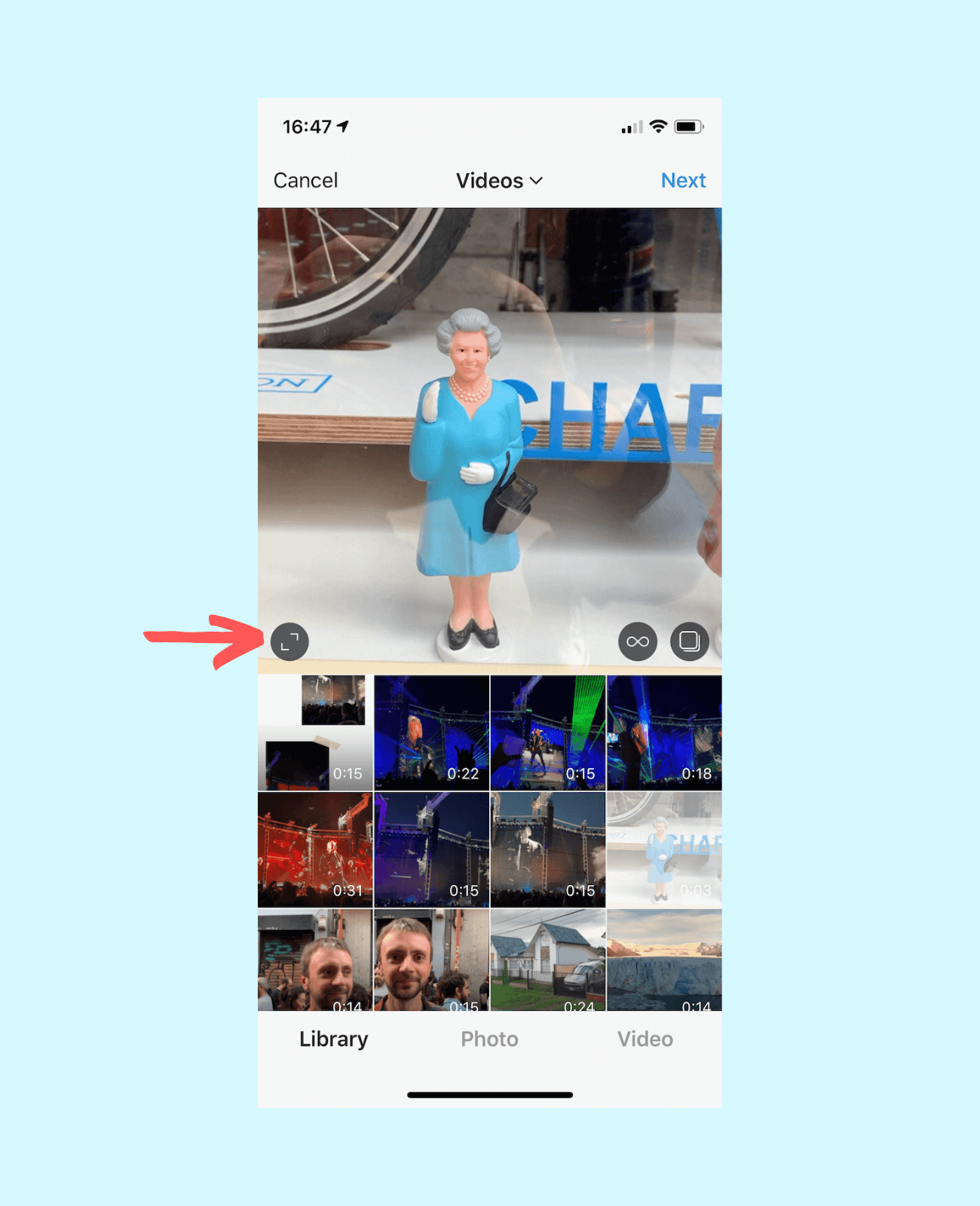
Langkah 4. Menerapkan filter
Ketika Anda memposting video Anda di Instagram, platform ini menawarkan beberapa opsi pengeditan video. Misalnya, Anda dapat menerapkan filter, memangkas video, dan memilih sampul.
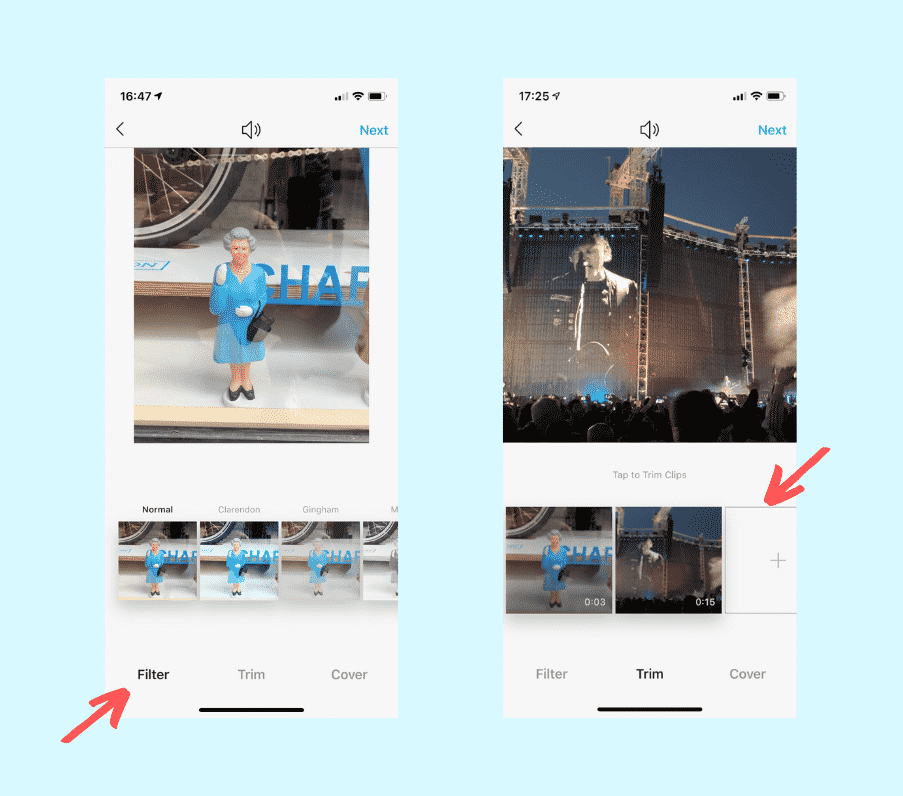
Anda juga dapat menggabungkan beberapa klip video menjadi satu, seandainya Anda ingin membuat video yang lebih panjang. Klip video akan "direkatkan" ke dalam satu video, diputar satu demi satu secara otomatis.
Langkah 5. Tuliskan keterangan yang bagus
Pada langkah terakhir, buatlah deskripsi yang bagus untuk video Instagram Anda. Agar video Anda lebih mudah ditemukan, manfaatkan fitur Lokasi dan tagar dalam deskripsi. Dengan cara ini, Anda memberi lebih banyak orang kesempatan untuk menemukan video yang Anda posting di Instagram.
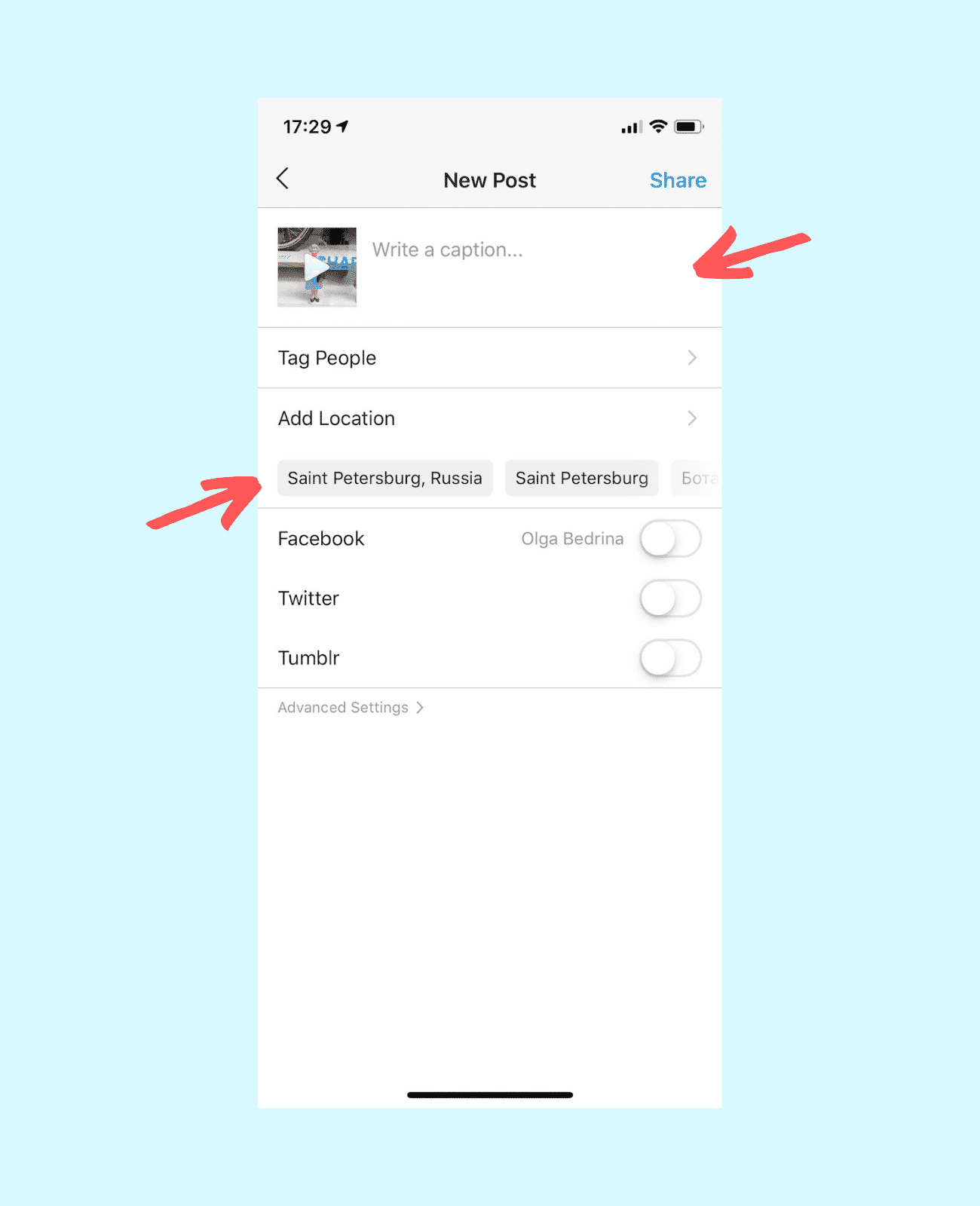
Anda juga bisa merekam video langsung dari dalam Instagram dan mempostingnya secara langsung ke feed. Untuk melakukannya, setelah Anda membuka aplikasi, klik tanda + dan alihkan ke "Video". Dengan cara ini, Anda bisa merekam video "dalam kehidupan nyata" dan langsung membagikannya kepada pemirsa.
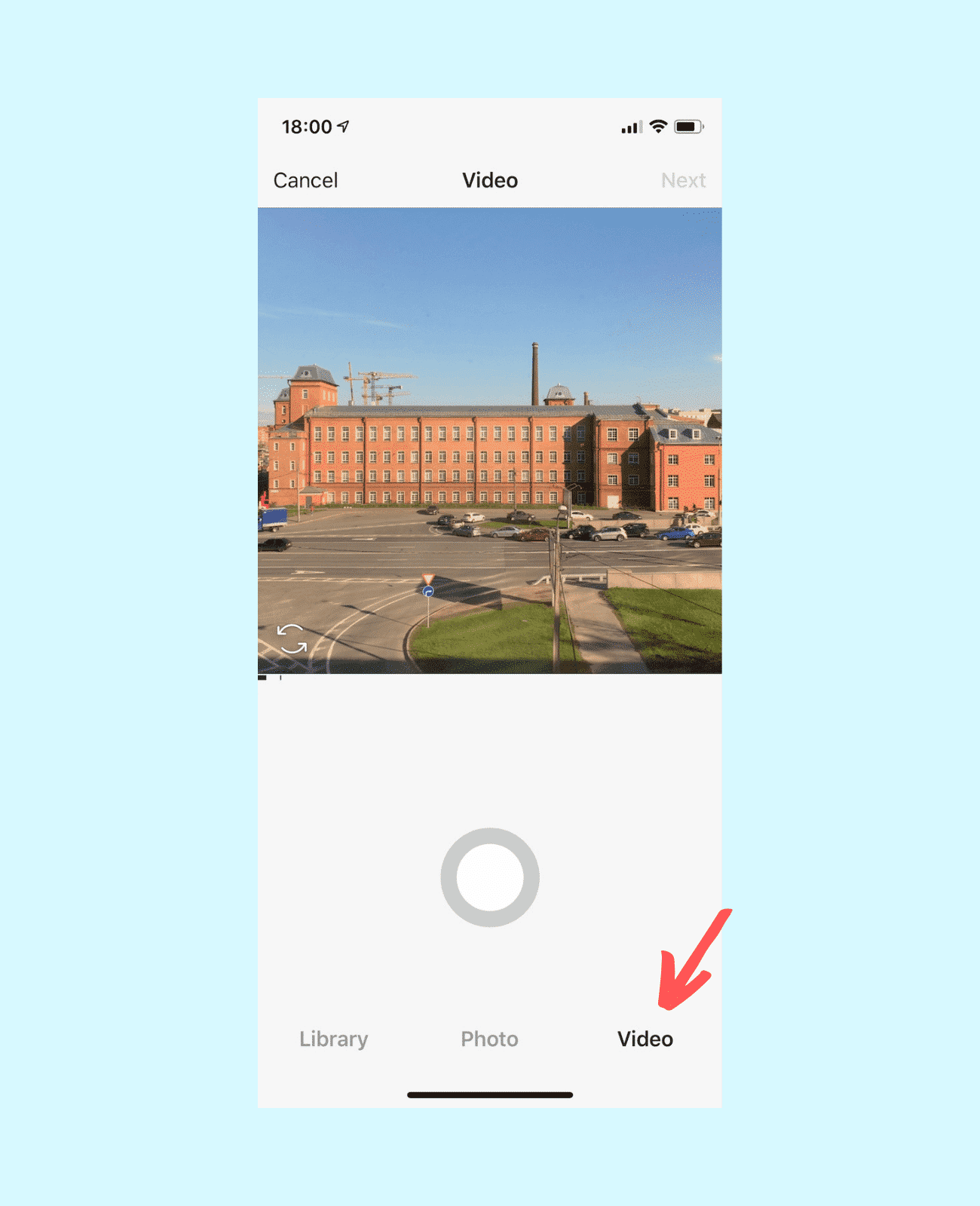
Ukuran video yang disarankan untuk video dalam umpan Instagram
Berikut ini adalah persyaratan pemformatan standar untuk video dalam feed Instagram:
Spesifikasi video dalam umpanInstagram
maksimum 60 detik
lebar maksimum 1080px
MP4 (dengan H.264 Codec dan audio AAC, bitrate video 3.500 kbps)
30fps atau di bawahnya
Cara memposting video ke Instagram Stories
Proses memposting video ke Instagram Stories mirip dengan proses di feed, dengan beberapa perbedaan.
Langkah 1. Buka Instagram
Sama seperti video dalam feed, Anda ingin mulai memposting video ke Stories dari dalam aplikasi Instagram. Buka aplikasi dan klik ikon kamera di sudut kiri atas.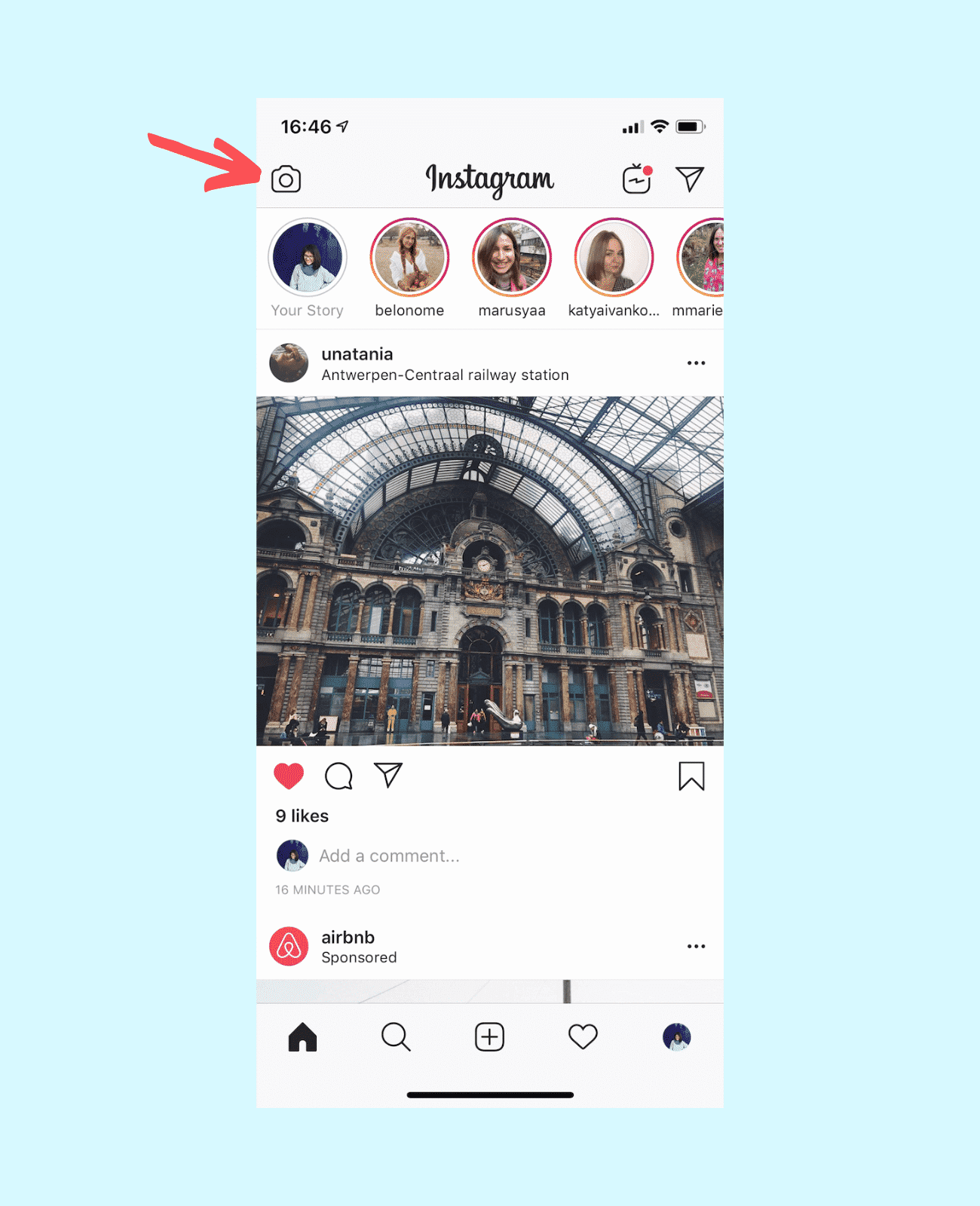
Langkah 2. Pilih video
Jika Anda memiliki video yang telah direkam sebelumnya yang ingin Anda posting di Instagram, geser ke atas dan pilih video tersebut dari perpustakaan media Anda. Untuk akses yang lebih mudah, alihkan ke folder "Video" untuk menemukan video Anda.
Jika Anda tidak memiliki video yang siap, Anda dapat menggunakan opsi seperti video yang ditawarkan Instagram:
- Video langsung
- Bumerang
- Superzoom
- Fokus
- Memundurkan
- Bebas genggam
Langkah 3. Menambahkan stiker dan GIF
Saya menyukai Instagram Stories karena kemampuannya untuk menambahkan stiker, GIF, jajak pendapat, dan elemen interaktif lainnya yang menarik ke dalam video. Hal ini membuat video jauh lebih menarik. Jangan lewatkan kesempatan ini untuk mendapatkan dorongan ekstra untuk video Anda!
Anda juga dapat menambahkan beberapa teks ke video Anda.
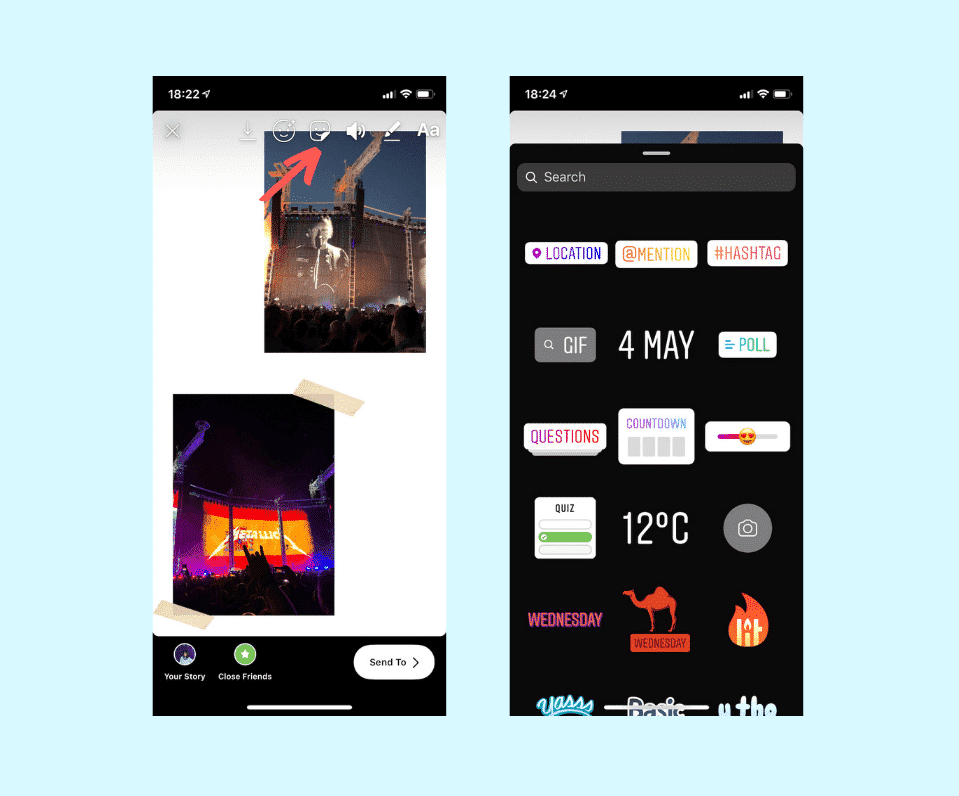
Langkah 4. Bagikan dengan audiens Anda
Setelah Anda puas dengan video Anda, Anda dapat melanjutkan dan membagikannya dengan audiens Anda. Anda memiliki dua opsi untuk melakukannya: berbagi dengan semua orang atau hanya dengan teman dekat. Jika Anda adalah akun bisnis, mungkin masuk akal untuk memposting video di Instagram jauh dan luas sehingga semua orang dapat melihatnya.
Ukuran video yang disarankan untuk video Instagram Story
Berikut ini adalah persyaratan pemformatan standar untuk Instagram Stories:
Spesifikasi video CeritaInstagram
1080 x 1920 piksel (atau rasio aspek 9:16)
maksimum 15 detik
cobalah untuk tetap di bawah 15Mb
MP4
cobalah untuk tetap di bawah 15Mb
Cara memposting video di Instagram IGTV
IGTV adalah YouTube-nya Instagram. IGTV memungkinkan Anda memposting video yang lebih panjang, yang sangat bagus untuk tutorial, video penjelasan, demo, dan jenis video serupa lainnya yang membutuhkan format yang lebih panjang.
Untuk mengunggah video ke IGTV, Anda harus terlebih dahulu membuat saluran. Anggap saja sebagai TV biasa: saluran adalah tempat di mana audiens Anda akan pergi untuk melihat konten video Anda.
Setelah Anda memiliki saluran dan ingin mengetahui cara memposting video di Instagram (IGTV), berikut ini panduan singkatnya.
Cara memposting video di IGTV dari ponsel
Langkah 1. Buka aplikasi dan klik ikon IGTV di sudut kanan atas.
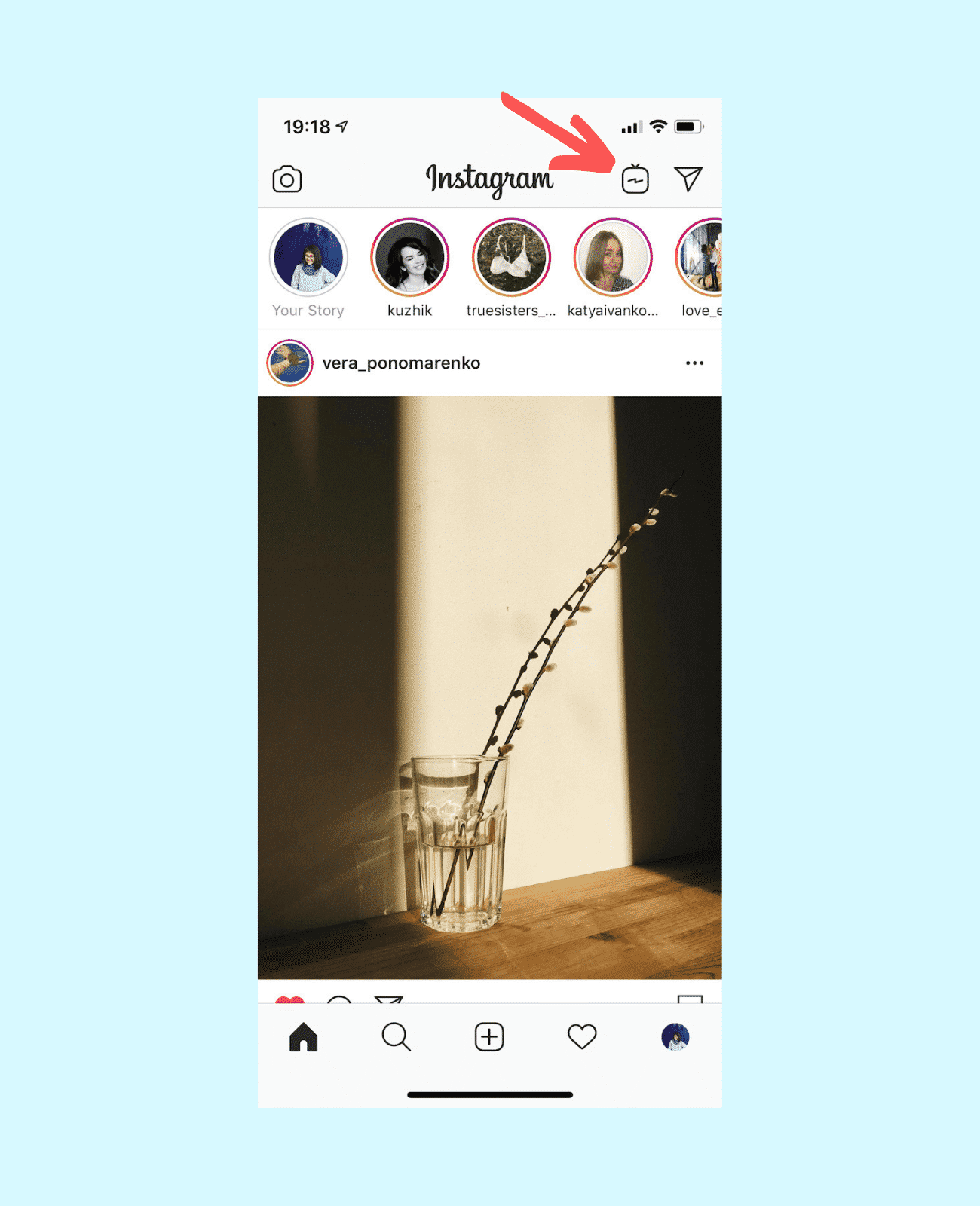
Langkah 2. Klik tanda + di sudut kanan atas.
Ini akan membuka perpustakaan media di ponsel Anda di mana Anda dapat memilih video untuk diposting di IGTV.
Langkah 3. Pilih sampul dan tambahkan judul/deskripsi.
Untuk memilih gambar sampul, Anda bisa memilih bingkai dari video atau gambar dari rol kamera Anda.
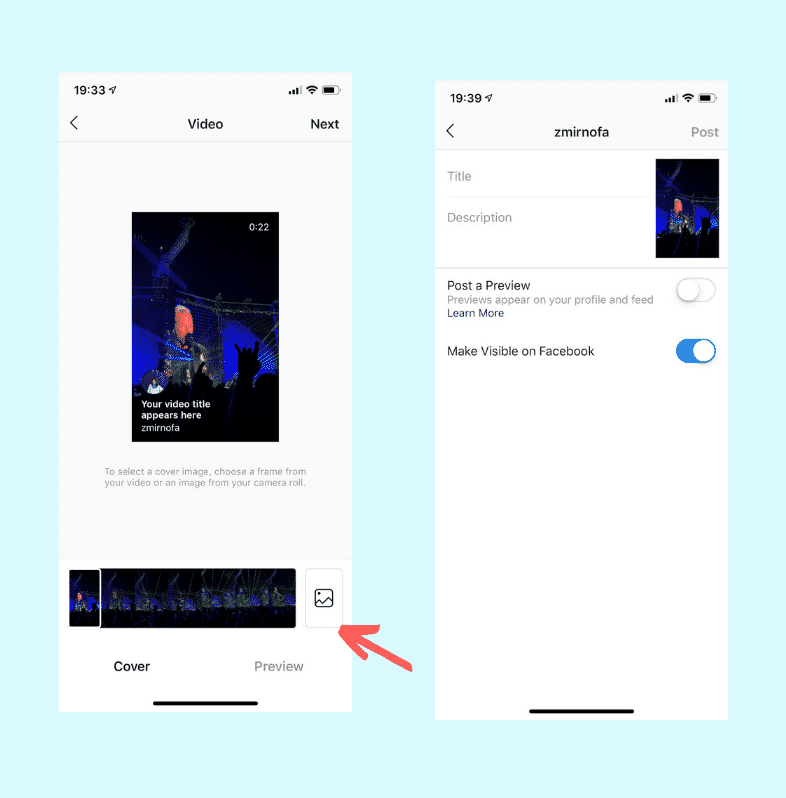
Cara memposting video di IGTV dari desktop
Anda juga dapat memposting video di Instagram IGTV, yang merupakan platform mirip YouTube milik Instagramsendiri untuk berbagi video yang lebih panjang.
Langkah 1. Buka akun Anda
Untuk memposting video di IGTV, kunjungi https://instagram.com/your_account_name (contohnya, milik saya adalah https://instagram.com/zmirnofa) dan beralihlah ke tab "IGTV" pada menu di atas gambar feed.
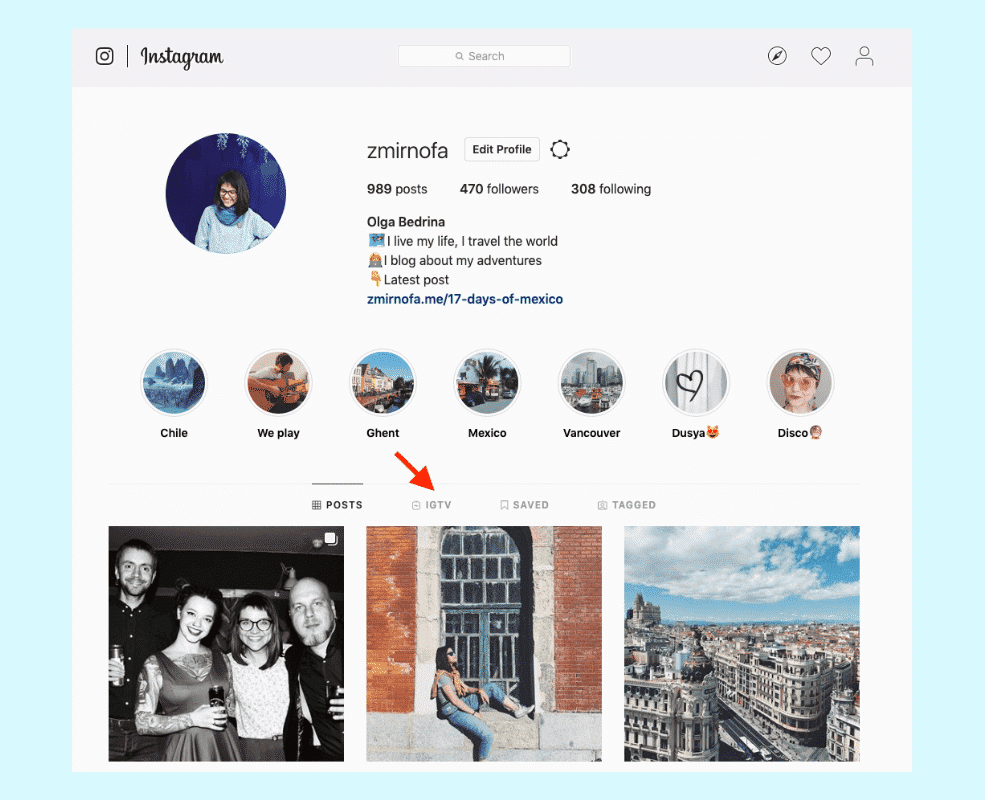
Langkah 2. Unggah video Anda
Dari sini, Anda dapat mengunggah video dari laptop atau komputer Anda. Instagram merekomendasikan spesifikasi berikut ini untuk video IGTV:
Spesifikasi videoInstagram IGTV
Video harus berdurasi antara 15 detik hingga 10 menit.
Akun yang lebih besar dan akun terverifikasi dapat mengunggah video berdurasi hingga 60 menit, tetapi video tersebut harus diunggah dari komputer.
1080 x 1920 piksel (atau rasio aspek 9:16). Resolusi minimum adalah 720 px.
MP4
Untuk video berdurasi 10 menit atau kurang: maksimal 650 MB.
Untuk video hingga 60 menit: Maksimal 3,6 GB.
30fps atau di bawahnya
Langkah 3. Menyesuaikan video Anda
Saat memposting video di Instagram IGTV, Anda dapat menambahkan judul dan deskripsi ke video. Anda juga dapat mengunggahsampul video (atau "gambar mini"). Ukuran yang disarankan untuk gambar adalah 492 x 762 piksel.
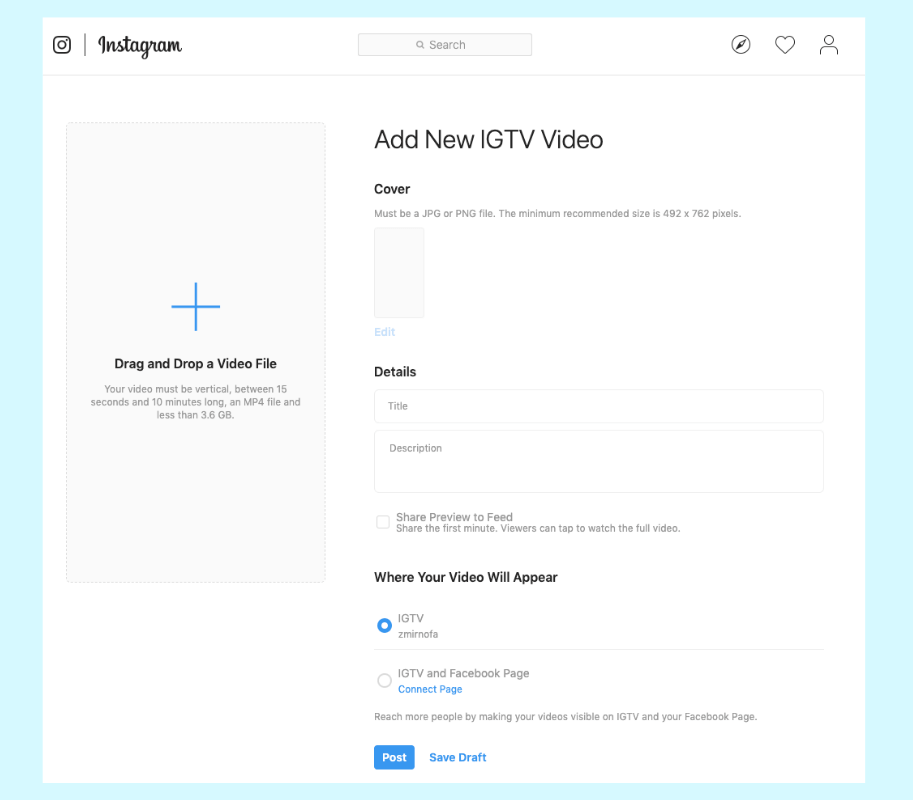
Anda juga dapat memilih untuk membagikan pratinjau ke feed atau tidak. Ini adalah cara yang bagus untuk memberi tahu pengikut Anda bahwa Anda telah memposting video IGTV baru - atau untuk memberi tahu mereka bahwa Anda memiliki saluran IGTV.
Cara memposting video di Instagram jika Anda membuatnya dengan aplikasi pihak ketiga
Jika Anda melangkah lebih jauh dengan keterampilan kreatif Anda dan membuat video Instagram dengan aplikasi pihak ketiga seperti Wave.video, berikut ini adalah cara untuk mempostingnya di Instagram.
Sebagian besar aplikasi seluler pengeditan video memungkinkan penyimpanan video secara langsung ke perpustakaan media Anda. Dari sana, Anda dapat dengan mudah mengunggahnya ke akun Instagram Anda dengan mengikuti langkah-langkah yang saya jelaskan di atas.
Jika Anda membuat video menggunakan pembuat video online dan ingin mengunggahnya di Instagram, Anda harus mentransfernya terlebih dahulu ke ponsel Anda. Untuk melakukannya, Anda dapat menggunakan program berbagi file seperti Google Drive atau Dropbox. Unggah video dari komputer Anda dan kemudian buka di ponsel Anda.
Anda juga dapat mentransfer file video dari komputer ke telepon menggunakan chord.
Hal-hal yang harus diperhatikan saat mentransfer video dari komputer ke ponsel
Kadang-kadang ketika kami merekam video menggunakan kamera DSLR dan saya mencoba membagikannya di Instagram, video tersebut tidak bisa diunggah ke iPhone saya. Hal ini berkaitan dengan format file video: iPhone memilih-milih file yang bisa dibacanya.
Anda dapat mengonversi file video ke format yang sesuai untuk iPhone menggunakan alat seperti Handbrake. Alat ini gratis dan dapat mengonversi video Anda ke/dari berbagai format.
Sebagai catatan tambahan, ponsel Android tampaknya dapat menangani format video yang paling populer tanpa masalah.
Kiat memposting video di Instagram
Membuat video yang menarik untuk Instagram dapat menghasilkan keajaiban dalam hal keterlibatan di platform sosial ini. Namun, memiliki video yang bagus bukanlah satu-satunya cara untuk meningkatkan pemasaran videoInstagram Anda. Berikut adalah beberapa tips yang dapat Anda terapkan saat memposting video di Instagram.
Tips 1. Buatlah video Anda selama yang diperlukan saja
Meskipun Instagram mengizinkan pengunggahan video hingga 1 menit ke feed dan hingga 60 menit ke IGTV, bukan berarti video Anda harus sepanjang itu. Semakin pendek video Anda, semakin baik. Buatlah video sepanjang yang benar-benar diperlukan.
Tip 2. Pilih penutup
Ketika audiens Anda menggulir feed, gambar sampul adalah yang akan membuat pengikut Anda ingin menonton video secara keseluruhan. Memiliki gambar yang kuat jauh lebih berharga daripada gambar yang buram, canggung, atau membingungkan. Pastikan Anda memanfaatkan fitur Instagram ini.
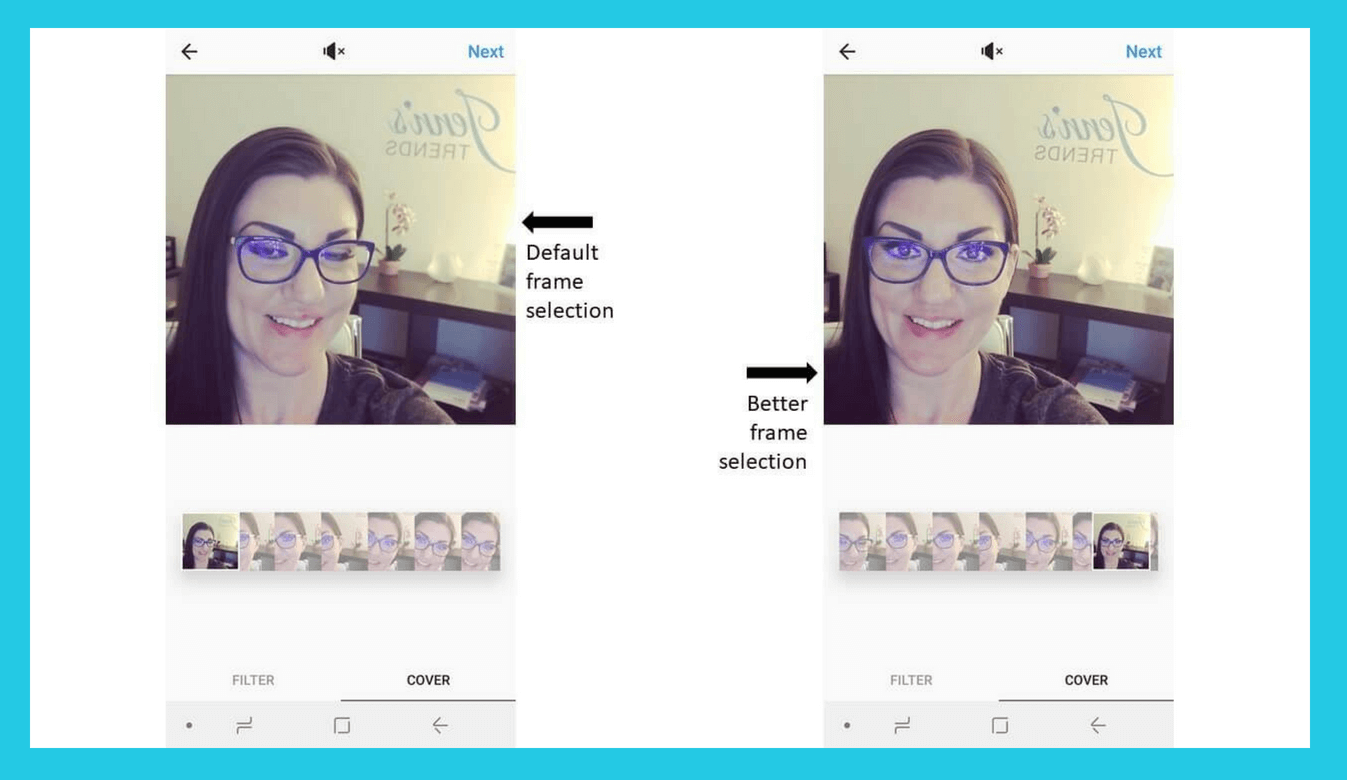
Kiat 3. Pastikan untuk menambahkan judul dan deskripsi
Judul dan deskripsi adalah hal yang penting dalam memposting video di Instagram. Bagaimanapun juga, Instagram secara bertahap berubah dari jejaring sosial yang sangat visual menjadi platform yang mencakup semuanya, di mana orang-orang juga datang untuk membaca berbagai hal. Pernahkah Anda memperhatikan orang-orang yang sudah lama membaca postingan sebagai komentar pada foto mereka?
Masuk akal untuk menambahkan judul dan deskripsi ke video Instagram Anda juga (jika memungkinkan). Beritahukan kepada orang-orang apa yang ada di balik video tersebut dan mengapa mereka harus peduli. Manfaatkan tagar dan fitur lokasi.
Kiat 4. Menerapkan filter
Menggunakan filter untuk video yang Anda unggah ke Instagram dapat memberikan tampilan bermerek pada video Anda dan membuatnya terlihat lebih baik. Agar tetap konsisten dengan merek Anda, terapkan filter Instagram pada video yang Anda unggah.
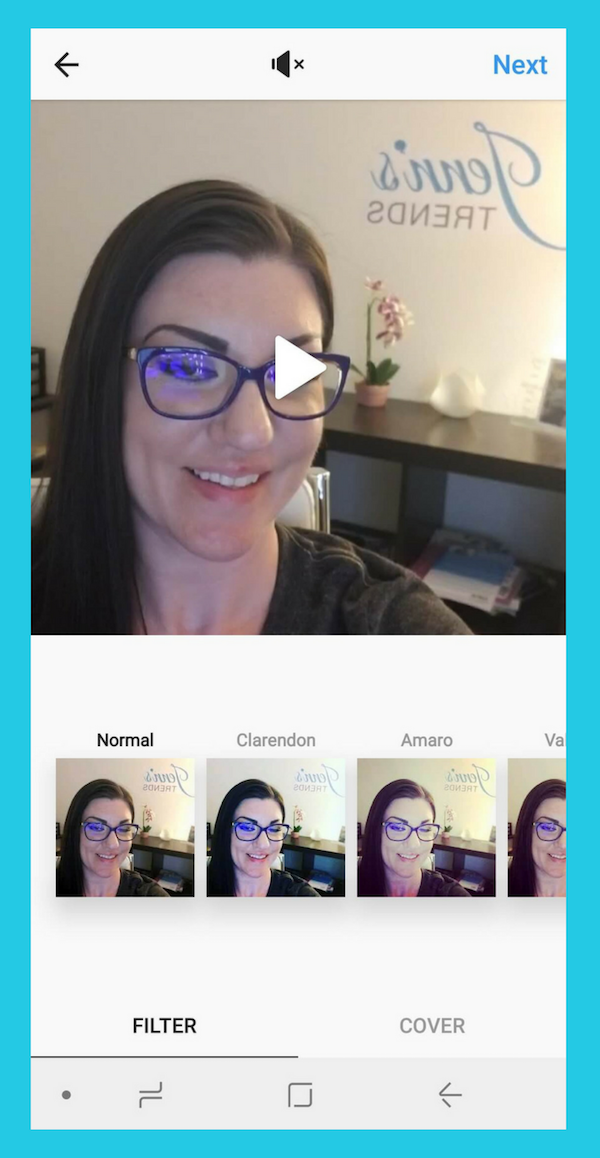
Untuk Anda
Sudahkah Anda memposting video di Instagram? Apa metode yang Anda sukai? Bagikan dalam komentar di bawah ini!